Win10系统如何设置JDK环境变量?
Windows 10是美国微软公司研发的跨平台及设备应用的操作系统。是微软发布的最后一个独立Windows版本。Windows 10共有7个发行版本,分别面向不同用户和设备。2014年10月1日,微软在旧金山召开新品发布会,对外展示了新一代Windows操作系统,将它命名为“Windows 10”,新系统的名称跳过了这个数字“9”。截止至2018年3月7日,Windows 10正式版已更新至秋季创意者10.0.16299.309版本,预览版已更新至春季创意者10.0.17120版本
JDK环境变量配置一直是许多程序猿更换新的电脑时会碰到的问题,对于编程来说,配置JDK的环境变量是十分关键的一点,许多自身是程序猿或者是初学编程的小伙伴都可以来看看,下面小编介绍Win10系统JDK配置环境变量方法,希望对你们有帮助!
一、首先要打开系统环境变量配置的页面,桌面右键“此电脑”,然后“属性”。

二、在弹出的页面,选择“高级系统设置”;
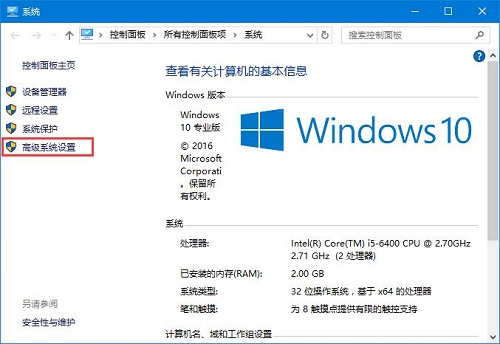
三、在弹出的页面,选择“环境变量(N)…”;
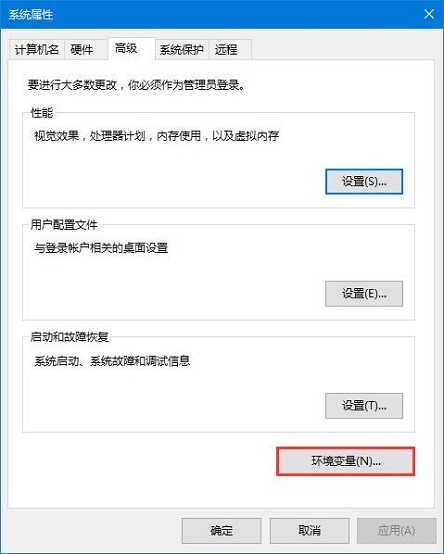
四、在弹出的页面,系统变量区域,选择“新建”;
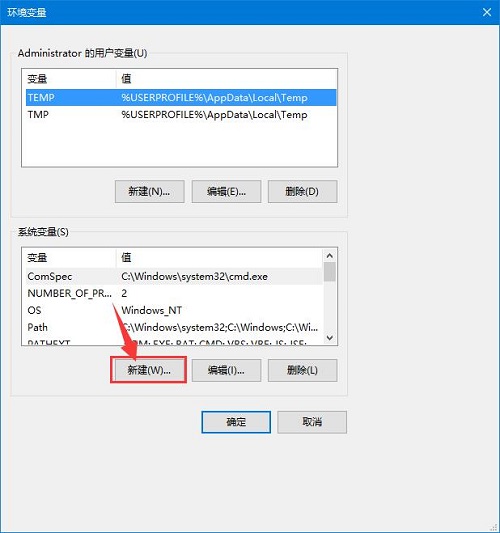
五、在新建页面,输入变量名“JAVA_HOME”;变量值“你的jdk的路径(请参照下图,找到你的安装路径)”,然后点击“确定”;
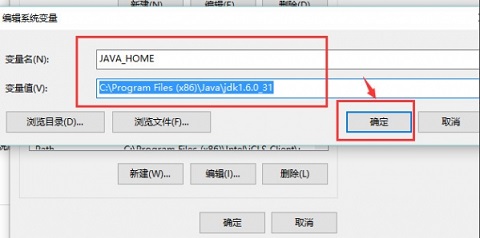
六、在系统变量区域,选择“新建”,输入变量名“CLASSPATH”;变量值:“.;%JAVA_HOME%\lib\dt.jar;%JAVA_HOME%\lib\tools.jar;”。请注意变量值中,前面的“点“和”分号”,可以直接复制此变量值。然后点击“确定”;
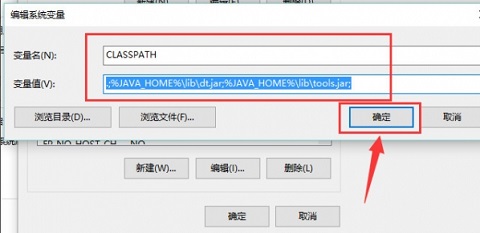
七、通过滚轴,在系统变量区域找到“Path”变量,并双击打开。点击新建,添加如下两行代码(红色选择框中的两行代码);
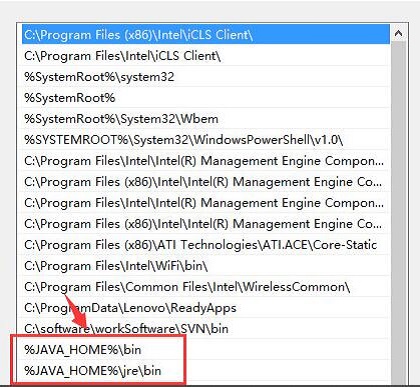
八、使用Windows图标+R,快速打开“运行”操作界面,并输入cmd,回车确认;
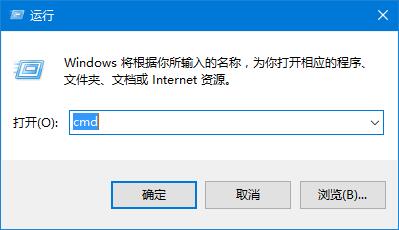
九、在命令行输入java –version;如果能显示java的版本信息,则表示配置成功;
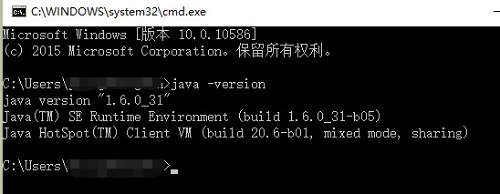
环境变量相当于给系统或用户应用程序设置的一些参数,具体起什么作用这当然和具体的环境变量相关,所以环境变量对于程序员还是至关重要的。上面小编已经介绍了在Win10下如何配置环境变量了,大家伙可以去试试看能不能成功吧。
Windows 10系统成为了智能手机、PC、平板、Xbox One、物联网和其他各种办公设备的心脏,使设备之间提供无缝的操作体验。